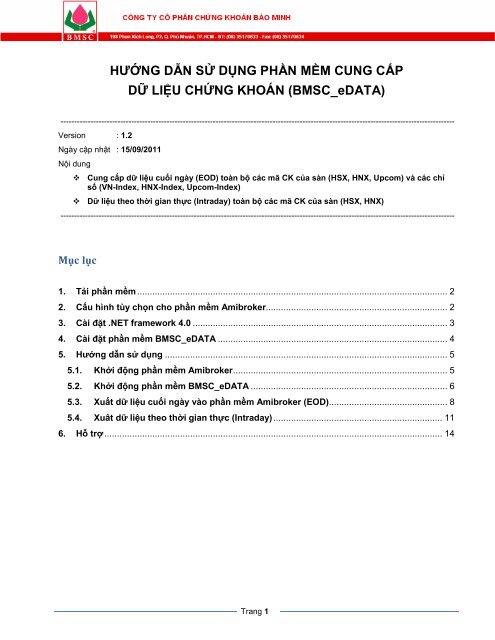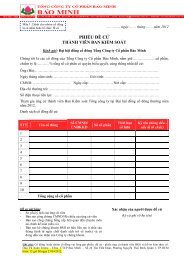Create successful ePaper yourself
Turn your PDF publications into a flip-book with our unique Google optimized e-Paper software.
HƯỚNG DẪN SỬ DỤNG PHẦN MỀM CUNG CẤP<br />
DỮ LIỆU CHỨNG KHOÁN (<strong>BMSC</strong>_eDATA)<br />
-------------------------------------------------------------------------------------------------------------------------------------------------<br />
Version : 1.2<br />
Ngày cập nhật : 15/09/2011<br />
Nội dung<br />
Cung cấp dữ liệu cuối ngày (EOD) toàn bộ các mã CK của sàn (HSX, HNX, Upcom) và các chỉ<br />
số (VN-Index, HNX-Index, Upcom-Index)<br />
Dữ liệu theo thời gian thực (Intraday) toàn bộ các mã CK của sàn (HSX, HNX)<br />
-------------------------------------------------------------------------------------------------------------------------------------------------<br />
Mục lục<br />
1. Tải phần mềm ........................................................................................................................... 2<br />
2. Cấu hình tùy chọn cho phần mềm Amibroker........................................................................ 2<br />
3. Cài ñặt .NET framework 4.0 ..................................................................................................... 3<br />
4. Cài ñặt phần mềm <strong>BMSC</strong>_eDATA ........................................................................................... 4<br />
5. Hướng dẫn sử dụng ................................................................................................................ 5<br />
5.1. Khởi ñộng phần mềm Amibroker ..................................................................................... 5<br />
5.2. Khởi ñộng phần mềm <strong>BMSC</strong>_eDATA .............................................................................. 6<br />
5.3. Xuất dữ liệu cuối ngày vào phần mềm Amibroker (EOD)............................................... 8<br />
5.4. Xuât dữ liệu theo thời gian thực (Intraday) ................................................................... 11<br />
6. Hỗ trợ ...................................................................................................................................... 14<br />
Trang 1
1. Tải phần mềm<br />
Truy cập vào các liên kết sau ñể tải phần mềm<br />
Amibroker: http://www.amibroker.com/download.html<br />
.Net Framework 4.0: http://www.bmsc.com.vn/downloads/DotNetFramework_40_Full_x86_x64.rar<br />
<strong>BMSC</strong>_eDATA: http://www.bmsc.com.vn/downloads/<strong>eData</strong>_Ver1.0.4.rar<br />
2. Cấu hình tùy chọn cho phần mềm Amibroker<br />
Bước 1:<br />
Khởi ñộng Amibroker từ Start\All Programs\Amibroker\Amiborke<br />
Hoặc từ shortcut Amibroker trên Desktop<br />
Bước 2:<br />
Chọn menu File -> chọn Database settings…<br />
Tìm Base time interval và chọn 1 second từ danh sách (hình 1)<br />
Click OK ñể xác nhận<br />
(hình 1)<br />
Bước 3:Chọn menu View -> chọn Intraday -> Chọn 1 second từ danh sách (hình 2)<br />
(hình 2)<br />
Trang 2
3. Cài ñặt .NET framework 4.0<br />
Mở folder chứa phần mềm .NET framework, (ví dụ: D:\<strong>BMSC</strong>_<strong>eData</strong>)<br />
Double click vào DotNetFramework_40_Full_x86_x64 ñể cài ñặt<br />
Chọn I have read and accept the license terms –> chọn Install (hình 1)<br />
Quá trình cài ñặt kéo dài 5->10 phút (hình 2)<br />
(hình 1)<br />
Cài ñặt thành công -> chọn Finish (hình 3)<br />
(hình 2)<br />
(hình 3)<br />
Trang 3
4. Cài ñặt phần mềm <strong>BMSC</strong>_eDATA<br />
Bước 1: Dùng phần mềm WinRAR ñể giải nén chương trình <strong>BMSC</strong>_eDATA<br />
Bước 2:<br />
Truy cập vào thư mục vừa giải nén, (ví dụ: D:\<strong>BMSC</strong>_<strong>eData</strong>)<br />
Double click vào <strong>BMSC</strong>_<strong>eData</strong>_Setup ñể cài ñặt<br />
Chọn Next (hình 1)<br />
Chọn Everyone -> chọn Next (hình 2)<br />
(hình 1)<br />
Chọn Next (hình 3)<br />
(hình 4)<br />
(hình 3)<br />
Trang 4
Quá trình cài ñặt mất 1->2 phút (hình 4)<br />
(hình 4)<br />
Tiến trình cài ñặ thành công -> Chọn close (hình 5)<br />
5. Hướng dẫn sử dụng<br />
5.1. Khởi ñộng phần mềm Amibroker<br />
(hình 5)<br />
Chọn Start -> All Programs -> Amibroker -> Amibroke<br />
Hoặc từ shortcut Amibroker trên desktop<br />
Lưu ý: Nếu sử dụng Win7 hoặc Vista phải sử dụng quyền administrator ñể chạy chương trình, bằng<br />
cách: Gi phím Shift + click chut phi vào shortcut Amibroker -> chn Run as administrator<br />
Trang 5
5.2. Khởi ñộng phần mềm <strong>BMSC</strong>_eDATA<br />
Bước 1:<br />
Chọn Start -> All Programs -> <strong>BMSC</strong> eDATA -> <strong>BMSC</strong>_edata<br />
Hoặc từ shortcut <strong>BMSC</strong>_<strong>eData</strong> trên desktop<br />
Lưu ý: Nếu sử dụng Win7 hoặc Vista phải sử dụng quyền administrator ñể chạy chương trình<br />
Bước 2: ðăng nhập phần mềm (hình 1)<br />
(hình 1)<br />
Tài khoản: Nhập tài khoản ñã ñăng ký giao dịch trực tuyến<br />
Mật khẩu: Mật khẩu tương ứng cho tài khoản này<br />
Chọn Lưu thông tin tài khoản: ðể lưu lại tên tài khoản cho lần ñăng nhập sau<br />
Chọn ðăng nhập<br />
Ghi chú: Phn mm ch s dng ñuc khi Nhà ñu t có TK giao dch trc tuyn ti <strong>BMSC</strong><br />
Bước 3: Chọn tab Cấu hình ñể tạo thư mục lưu trữ dữ liệu<br />
Chọn nút Tạo thư mục ñể tạo thư mục mặc ñịnh của chương trình -> Chọn OK (hình 2)<br />
Trang 6
Nếu không muốn sử dụng thư mục mặc ñịnh của chương trình, và muốn lưu dữ liệu tại một<br />
chỗ khác (ví dụ D:\Amibroker), tiến hành thay ñổi ñường dẫn như sau (hình 3)<br />
(hình 3)<br />
o Chọn ñể cấu hình thư mục lưu trữ cho Sàn HSX, HNX, …<br />
o Chon nút Lưu ñể lưu cấu hình thư mục hiện tại<br />
o Chọn nút Tạo thư mục ñể tạo thư mục lưu trữ dữ liệu<br />
o Chọn OK (hình 4)<br />
(hình 4)<br />
Trang 7
Bước 4: Thu nhỏ chương trình<br />
Click vào biểu tượng minimize (hình 5)<br />
(hình 5)<br />
Một biểu tượng sẽ xuất hiện tại taskbar cho biết chương trình <strong>BMSC</strong>_eDATA vẫn ñang chạy (hình 6)<br />
(hình 6)<br />
5.3. Xuất dữ liệu cuối ngày vào phần mềm Amibroker (EOD)<br />
Bước 1: Chọn tab Xuất dữ liệu<br />
Bước 2: Trong phần Dữ liệu cuối ngày (EOD), nhập các thông tin (hình 1)<br />
Từ ngày: Ngày bắt ñầu lấy dữ liệu<br />
ðến ngày: Ngày kết thúc lấy dữ liệu<br />
Chọn Tự ñộng nhập dữ liệu vào Amibroker<br />
(hình 1)<br />
Trang 8
Bước 3:<br />
Chọn nút Lấy dữ liệu -> Hệ thống sẽ xử lý trong ít phút, và sẽ thông báo thành công (hình 2)<br />
Bước 4: Kiểm tra trên phần mềm Amibroker<br />
Mở rộng Markets<br />
(hình 2)<br />
Chọn HSX (<strong>BMSC</strong>) -> Xuất dữ liệu toàn bộ các cổ phiếu của sàn HSX theo thời gian ñã chọn<br />
trong bước 3 (hình 3)<br />
(hình 3)<br />
Trang 9
Chọn HNX (<strong>BMSC</strong>) -> Xuất dữ liệu toàn bộ các cổ phiếu của sàn HNX theo thời gian ñã chọn<br />
trong bước 3 (hình 4)<br />
(hình 4)<br />
Chọn Upcom (<strong>BMSC</strong>) -> Xuất dữ liệu toàn bộ các cổ phiếu của sàn Upcom theo thời gian ñã<br />
chọn trong bước 3 (hình 5)<br />
(hình 5)<br />
Trang 10
Chọn Markets (<strong>BMSC</strong>) -> Xuất dữ liệu toàn bộ các chỉ số Index (VN-Index, HNX-Index,<br />
Upcom-Index) theo thời gian ñã chọn trong bước 3 (hình 6)<br />
(hình 6)<br />
5.4. Xuât dữ liệu theo thời gian thực (Intraday)<br />
Bước 1: Tạo danh mục cổ phiếu cần theo dõi theo thời gian thực<br />
Chọn tab Danh mục cổ phiếu (Intraday)<br />
Thêm cổ phiếu vào danh mục (hình 1)<br />
o Nhập mã cổ phiếu tại ô Mã CK -> Click nút Thêm<br />
(hình 1)<br />
Trang 11
o<br />
Tương tự như bước trên ñể nhập thêm chứng khoán khác vào danh mục (tối ña ñược<br />
20 Mã chứng khoán)<br />
o Click nút Lưu ñể lưu lại danh mục vừa nhập -> Click OK (hình 2)<br />
Xóa cổ phiếu khỏi danh mục<br />
(hình 2)<br />
o Click chuột phải lên Mã CK cần xóa từ danh mục -> chọn Xóa (hình 3)<br />
o<br />
(hình 3)<br />
Click nút Lưu ñể lưu lại danh mục hiện tại -> Click OK<br />
Trang 12
Bước 2: Xuất dữ liệu vào Amibroker<br />
Chọn tab Xuất dữ liệu<br />
Chọn Tự ñộng nhập dữ liệu vào Amibroker<br />
Click nút Nhận dữ liệu (hình 4)<br />
(hình 4)<br />
Hệ thống sẽ xử lý trong ít phút, và sẽ thông báo sẵn sàng cho việc xuât dữ liệu (hình 5)<br />
Bước 3: Kiểm tra trên phần mềm Amibroker<br />
Mở rộng Markets -> chọn Intraday (<strong>BMSC</strong>)<br />
(hình 5)<br />
Một danh sách các chứng khoán ñã thêm trong Danh mục cổ phiếu (Intraday) sẽ hiển thị<br />
(hình 6)<br />
(hình 6)<br />
Trang 13
6. Hỗ trợ<br />
<strong>BMSC</strong> luôn cập nhật hướng dẫn sử dụng mới nhất, Quý Khách hàng có thể tải về bằng cách chọn<br />
tab Hỗ trợ và click vào link tại ô Hướng dẫn sử dụng<br />
Mọi góp ý của Quý Khách hàng ñể cải thiện tốt hơn các tính năng cho phần mềm, Quý Khách hàng<br />
chỉ cần thao tác (hình 7)<br />
Nhập tiêu ñề cho email tại ô Tiêu ñê<br />
Nhập nội dung tại ô Nội dung<br />
Chọn nút Gửi -> Một hộp thoại thông báo ñã gởi phản hồi thành công<br />
(hình 7)<br />
<strong>BMSC</strong> sẽ trả lời Quý Khách hàng ngay khi nhận ñược email.<br />
Chúc Quý Khách hàng ñu t thành công!<br />
Trang 14